Miracast Display sa TV: Mga Tampok at Paggamit
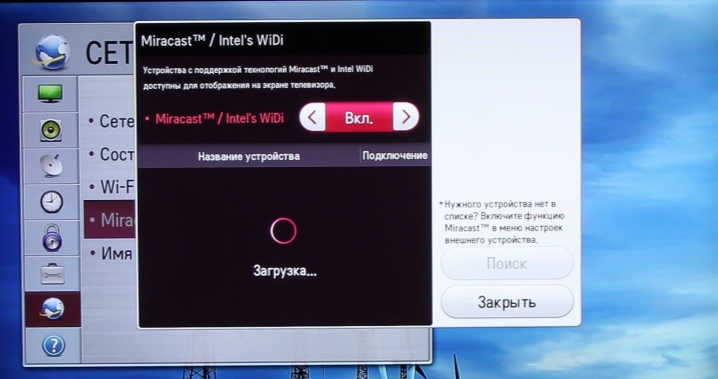
Ang mga modernong TV ay mga high-tech na device na may malawak na kakayahan at mayamang functionality. Sa mga tuntunin ng kanilang mga kakayahan, maaari silang maitumbas sa mga computer, dahil nilagyan sila ng isang operating system, maaari nilang ma-access ang Internet at payagan kang mag-install ng mga application. Ang mga kakayahan ng mga TV ay patuloy na lumalawak. Isa sa mga pinakabagong inobasyon ay ang teknolohiya ng Miracast Display, na nagustuhan ng maraming user.
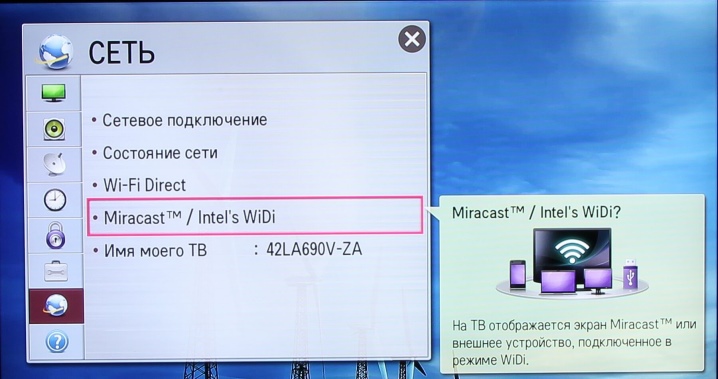
Ano ito?
Lumitaw ang Miracast Display bilang isang interface sa mga TV noong 2012. Mula noong panahong iyon, ang tampok na ito ay natagpuan sa lahat ng modernong modelo ng TV. Ang Miracast ay isang espesyal na teknolohiya na nilikha batay sa WiFi Direct. Sa tulong nito magagawa mo ilipat ang larawan mula sa mga mobile device patungo sa TV.
Ang kakaiba ng teknolohiyang ito ay hindi na kailangang gumamit ng mga wire at router.
Ang pag-stream ng video mula sa mga mobile device ay isinasagawa salamat sa isang hiwalay na air duct. Ang solusyon na ito ay nagpapahintulot sa iyo na bawasan ang pag-load na naranasan ng router.

Mga kalamangan at kahinaan
Ang teknolohiya ng Miracast Display ay may mga positibo at negatibong katangian na magiging interesante para matutunan ng lahat. Magsimula tayo sa mga magagandang sandali:
- hindi na kailangang gumamit ng hiwalay na Wi-Fi network;
- pagpapanatili ng mataas na kalidad na mga video file;
- mahusay na bilis ng paglipat ng data;
- organisasyon ng isang panloob na network nang hindi gumagamit ng isang router;
- hindi na kailangang mag-install at gumamit ng mga espesyal na application;
- paglilipat ng mga 3D na video file. Buong HD;
- presensya sa karamihan ng mga device;
- madaling pag-setup at intuitive na interface.

Kasabay ng mga pakinabang na ito ay ang mga negatibong puntos:
- kakulangan ng kakayahang maglipat ng data sa Ultra HD, na ipinaliwanag ng magnitude ng maximum na pagpapalawak sa antas na 1952x1200;
- ay madalas na napapansin mga problema sa koneksyon sa pagitan ng TV at ng mobile device;
- posible ang normal na paggana lamang sa H. 264 codec;
- isang maliit na pagkaantala ng isang bahagi ng isang segundo, na kritikal lamang para sa mga laro, ngunit hindi ito nakakasagabal sa panonood ng mga video, mga presentasyon at mga larawan.
Sa pangkalahatan, kinikilala ang teknolohiya ng Miracast bilang ang pinakamahusay na paraan upang ikonekta ang mga mobile gadget sa Android operating system. Ang tampok na ito ay malawakang ginagamit sa mga kapaligiran sa negosyo at tahanan.

Paano kumonekta?
Sa karamihan ng mga kaso, ang pag-activate ng function para sa wireless na paghahatid ng data ay isinasagawa ayon sa isang solong pamamaraan. Ang mga nagmamay-ari ng mga device mula sa Samsung, Toshiba, Philips, Sony at iba pang mga kilalang kumpanya ay ligtas na magagamit ang praktikal na gabay sa ibaba.
- Binubuksan ang Smart application, kung saan kailangan mong pindutin ang pindutan na may kaukulang inskripsyon sa karaniwang remote control. Ang mga may-ari ng Magic Remote control ay kailangang pindutin ang button na may larawan ng bahay (Home).
- Buksan ang buong menu ng application at piliin ang Pagbabahagi ng Screen.
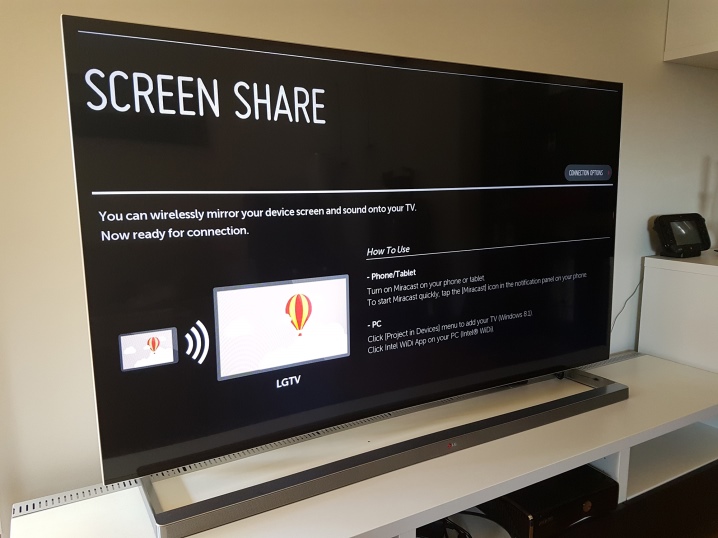
Kumpleto na ang setup ng TV, ngunit para paganahin ang Miracast Display, kailangan mong i-configure nang maayos ang iyong Android mobile device. Ang gawaing ito ay isinasagawa ayon sa sumusunod na pamamaraan.
- Ina-activate namin ang Wi-Fi sa pamamagitan ng seksyon ng mga setting. Kailangan mo lamang ilipat ang switch sa aktibong posisyon.
- Mag-iiba ang koneksyon ng Miracast depende sa modelo ng device, shell at bersyon ng operating system. Ang function ay isinaaktibo sa seksyong "Mga Setting". Sa isang kaso, kailangan mong piliin ang mga seksyong "Screen" at "Wireless screen". Bilang kahalili, kailangan mong ipasok ang seksyong "Mga wireless network" at piliin ang field na "Higit Pa".Nananatili itong i-activate ang Play To, na nangangahulugang isang wireless na koneksyon sa display.
- Pagkatapos ng mga manipulasyong ito, magsisimulang maghanap ang device para sa TV. Ang pamamaraang ito ay karaniwang tumatagal ng ilang segundo. Piliin ang TV ayon sa modelo mula sa na-update na listahan ng mga available na device para sa koneksyon.
- Sa screen ng TV ang mga nilalaman ng screen ng mobile device ay ipapakita.
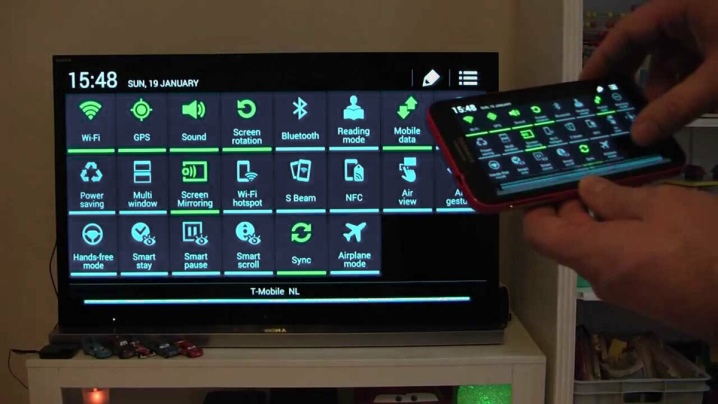
Ang pag-deactivate ng function ay isinasagawa sa reverse order. Walang mga paghihirap dito.
Mga posibleng problema
Sa karamihan ng mga kaso, gumagana nang walang kamali-mali ang function ng Miracast Display. Ang ilang mga gumagamit ay nagreklamo tungkol sa mga paghihirap sa koneksyon dahil sa ang katunayan na ang mobile device ay hindi nakikita ang TV sa listahan ng mga magagamit na bagay para sa koneksyon. Ang mga problema ng ganitong kalikasan ay nalutas sa maraming paraan:
- sa ilang mga kaso, nakakatulong ang pag-update ng mga driver at firmware;
- maaari mo ring i-hard reset ang TV;
- madalas na nakakatulong ang muling pagkonekta upang makayanan ang problema;
- sa kaso ng unang koneksyon, maaaring makatulong ang pag-restart ng isa sa mga device na kalahok sa pag-synchronize.
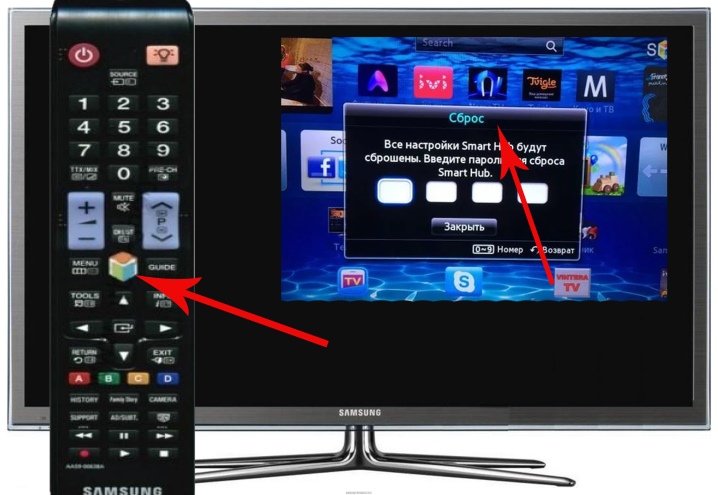
Ang mga nagmamay-ari ng mga TV na binili bago ang paglikha ng Miracast ay hindi maaaring tamasahin ang mga benepisyo nito dahil hindi sinusuportahan ng TV ang tampok na ito... Para sa problemang ito, natagpuan ang isang solusyon sa anyo ng mga maliliit na aparato na kumonekta sa TV. Ang mga panlabas na adaptor Miracast Display ay konektado sa pamamagitan ng HDMI port. Nilagyan ang mga ito ng lahat ng functionality na kailangan mo para wireless na ikonekta ang iyong TV sa iyong mga mobile device. Ang halaga ng naturang mga aparato ay higit pa sa abot-kayang, ang mga ito ay ginawa ng maraming mga kumpanya, kaya ang pagbili ng naturang adaptor ay hindi magiging problema para sa sinuman. Pagkatapos ikonekta ang device sa TV, kailangan mong piliin ang HDMI port bilang pinagmumulan ng signal - at madali mong magagamit ang lahat ng posibilidad na magbubukas ang teknolohiya ng Miracast Display.
Paano ikonekta ang isang smartphone sa isang TV sa pamamagitan ng Miracast, tingnan sa ibaba.













Matagumpay na naipadala ang komento.